光盘雨林木风windows7 sp1旗舰版64位系统安装教程主要针对不会重装系统的用户使用,光盘雨林木风windows7 sp1旗舰版64位系统安装教程简单易懂,下面就讲述一下重装系统的步骤。
想安装深度技术windows7系统的用户很多,但是大部分的用户都不懂如何安装深度技术win7系统,今天就教大家关于如何使用光盘深度技术windows7 sp1旗舰版64位系统安装教程,可以帮助大家顺利的解决安装问题。
光盘windows7 sp1旗舰版64位系统安装教程步骤:
首选在win7系统安装教程前,我们先要准备一个DVD空盘,将系统Win7刻录到你光盘上;

win7旗舰版系统安装载图1
把系统光盘放入光驱中去;

win7旗舰版系统安装载图2
有系统个光盘哦;
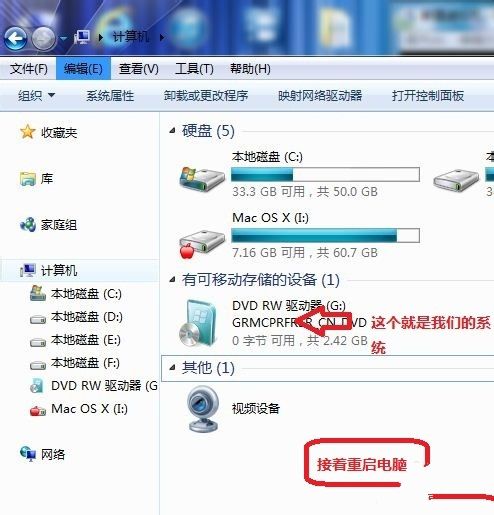
win7旗舰版系统安装载图3
重启电脑,台式机我们按DEL等进入
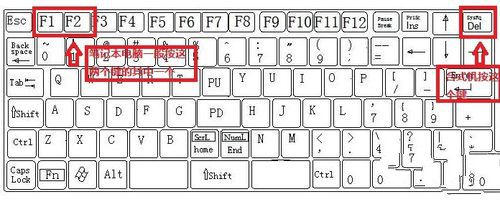
win7旗舰版系统安装载图4
用键盘的上下左右键选择BOOT ,再回车 BOOT Device Priority ;
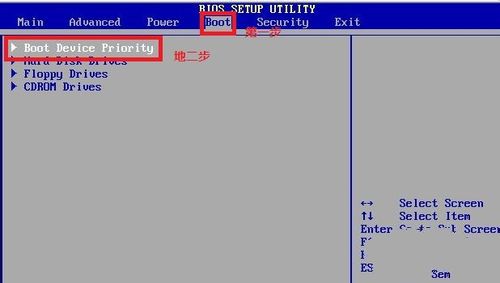
win7旗舰版系统安装载图5
把第一启动项的红框中的改成CDROM;
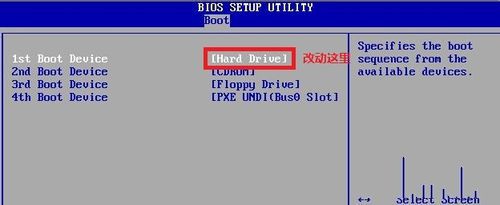
win7旗舰版系统安装载图6

win7旗舰版系统安装载图7
按F10 选择OK,这里是
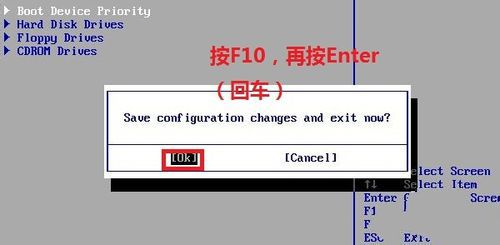
win7旗舰版系统安装载图8
点击键盘的任意键,按回车键即可

win7旗舰版系统安装载图9
现在看到的是加载页面,只需要按照自己的想法去设置即可。

win7旗舰版系统安装载图10